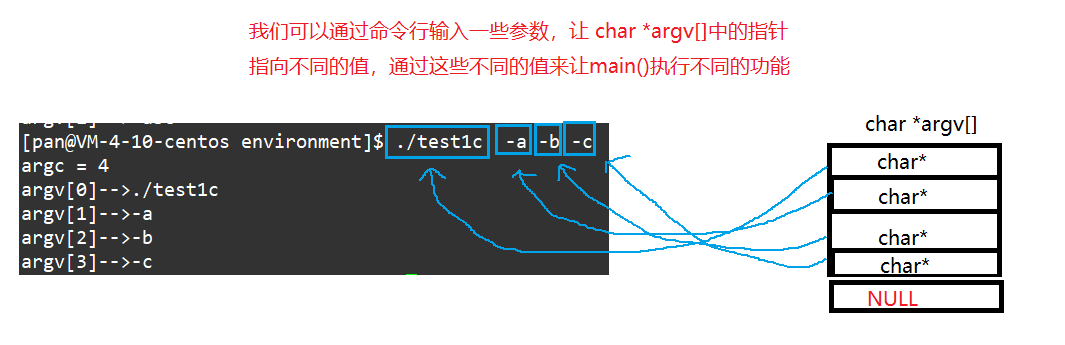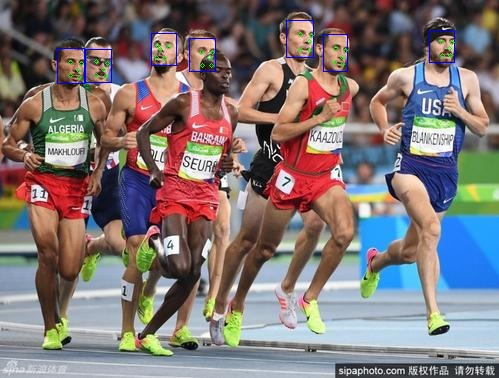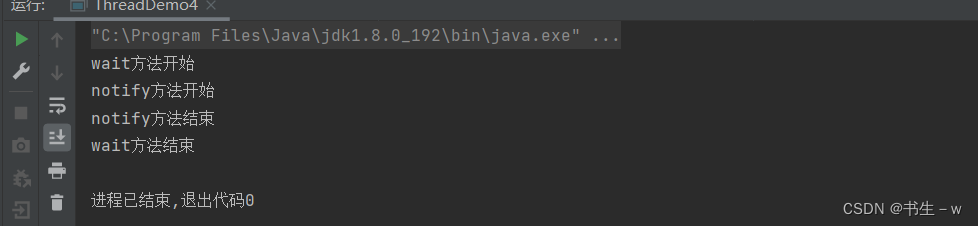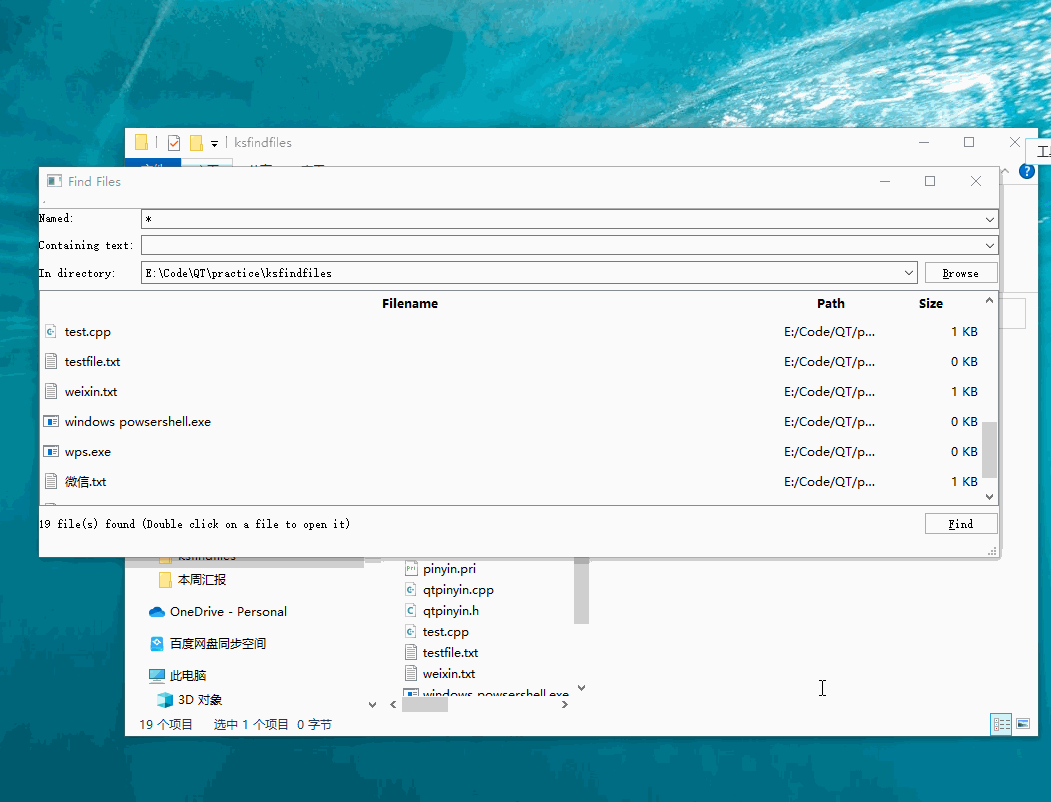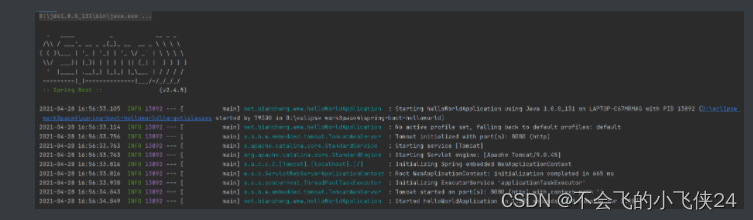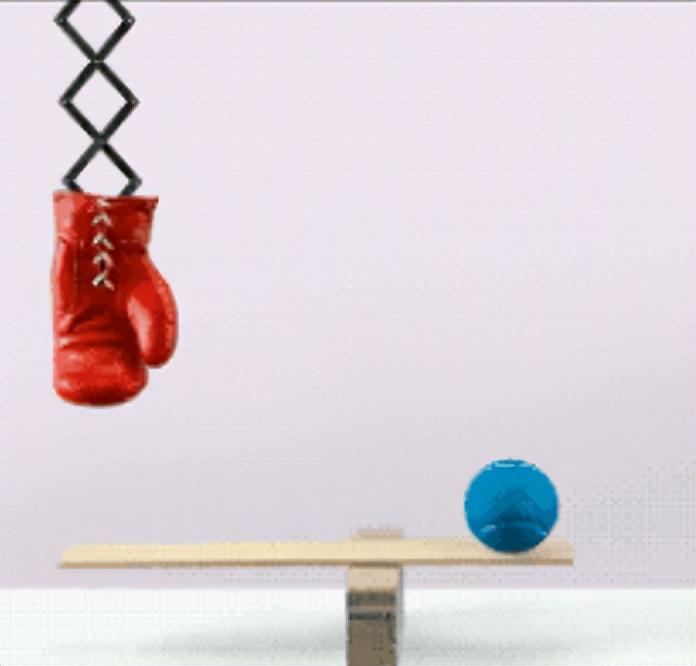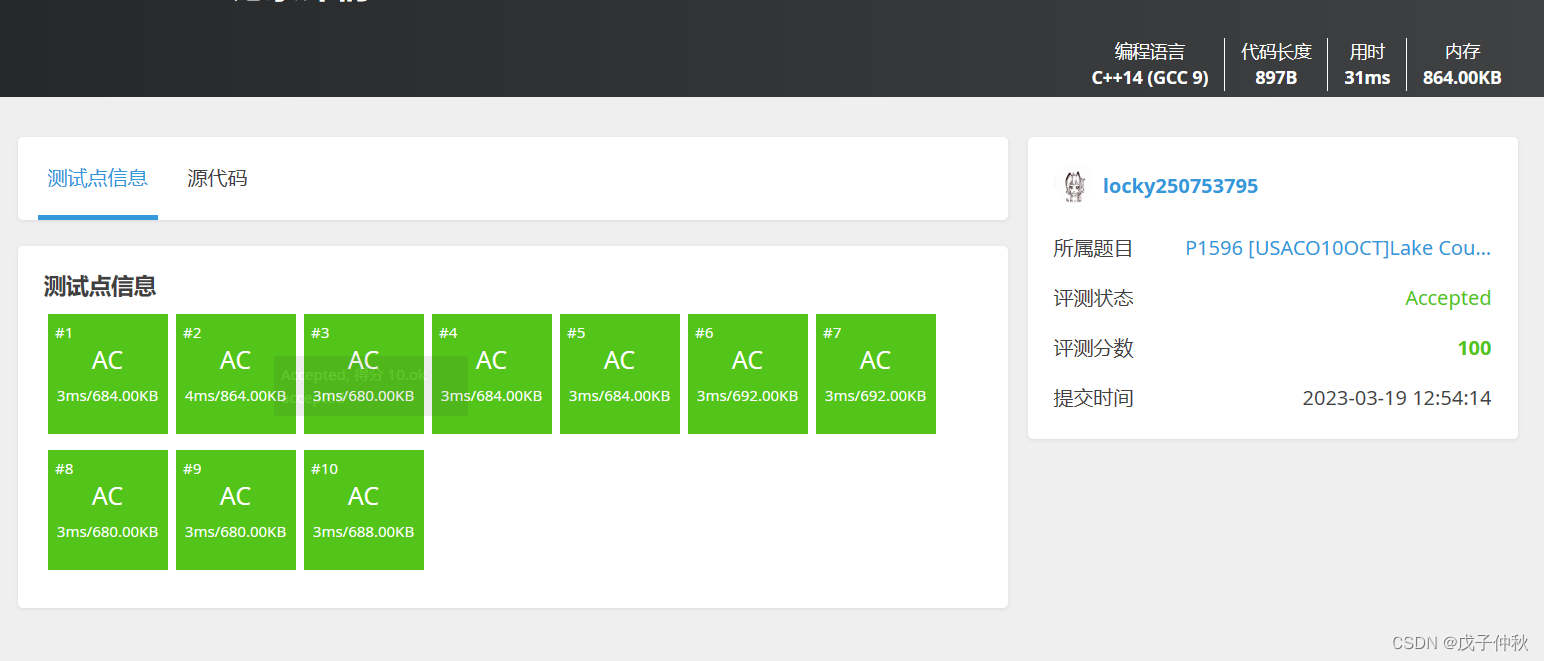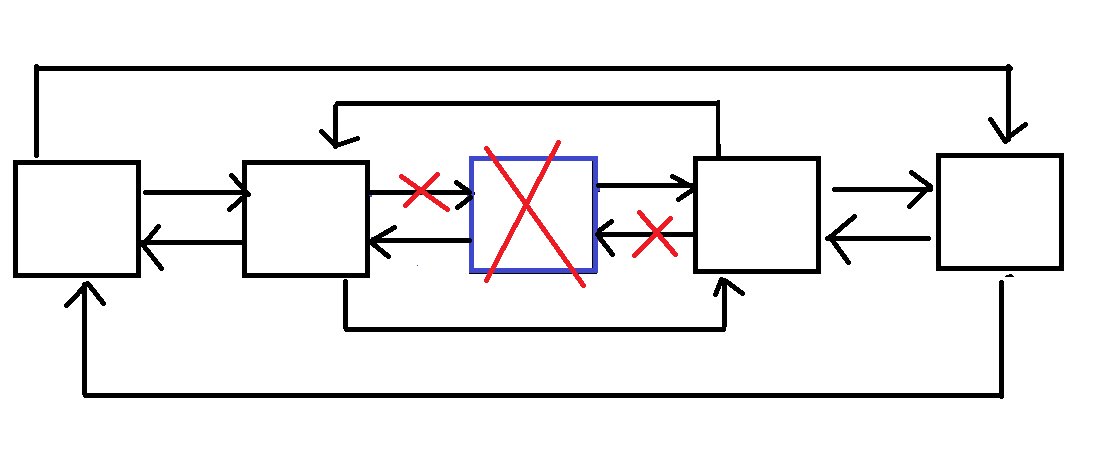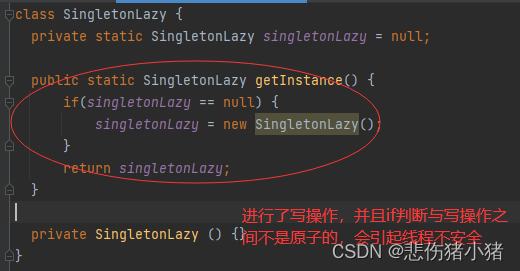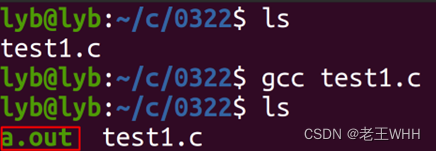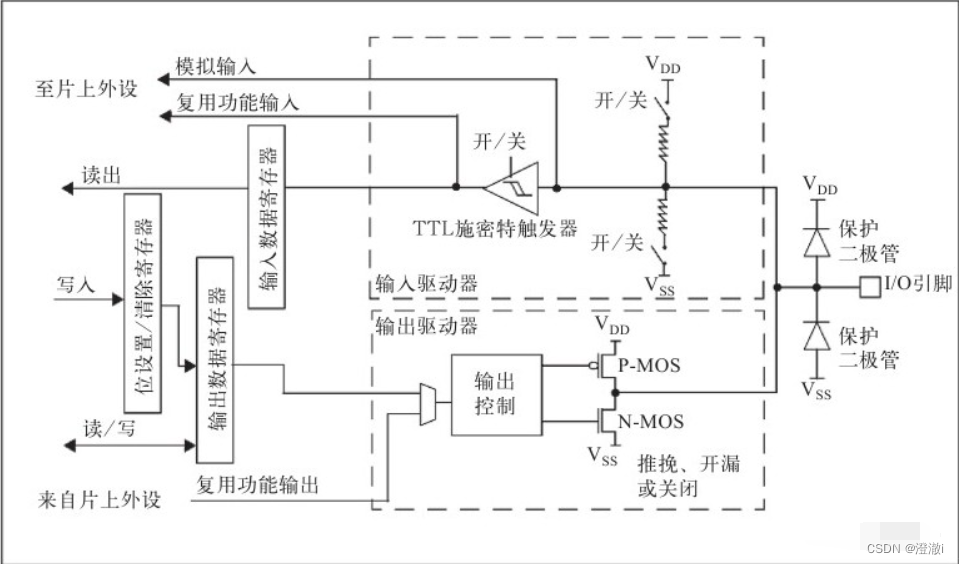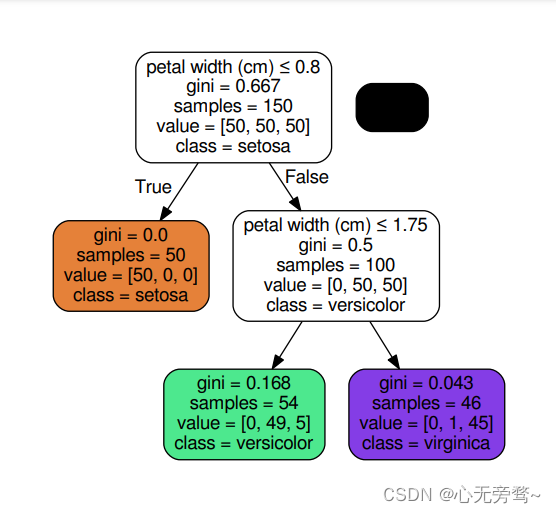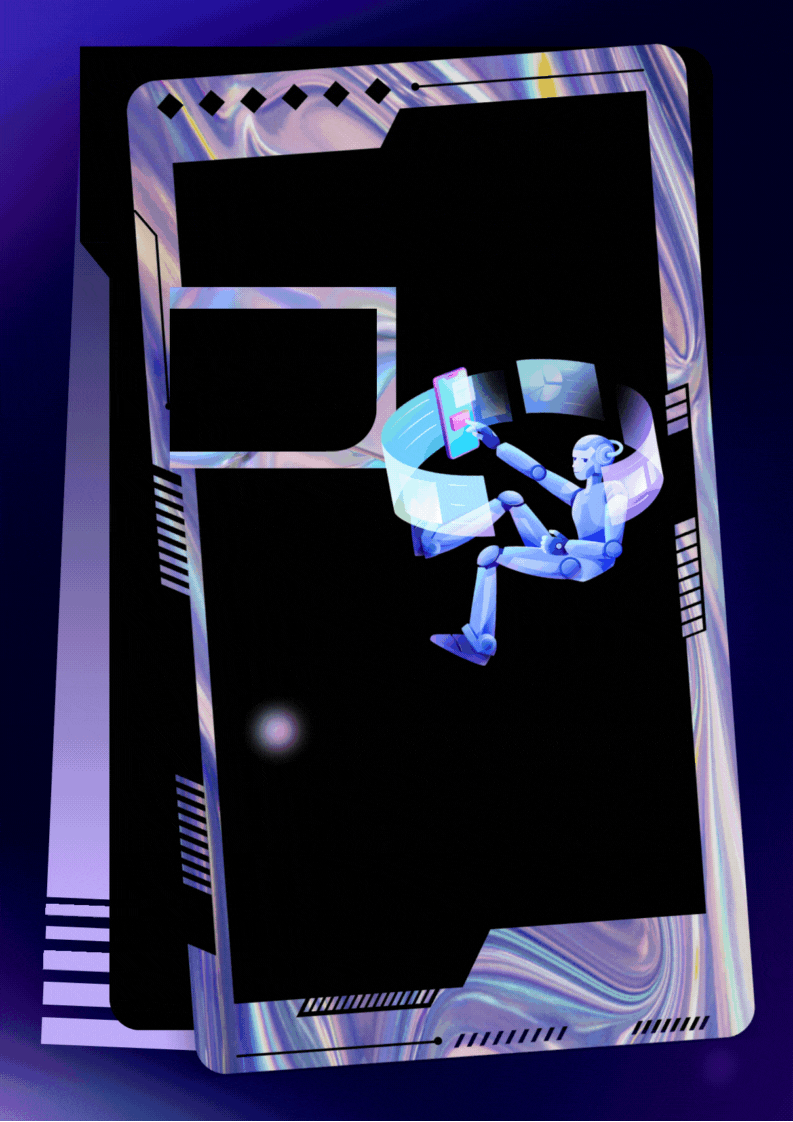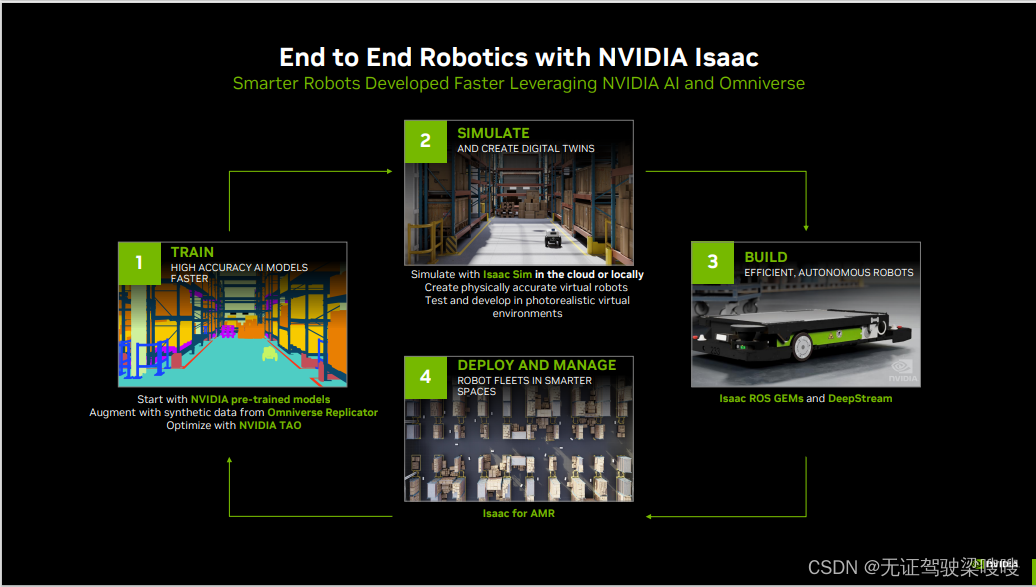先看图


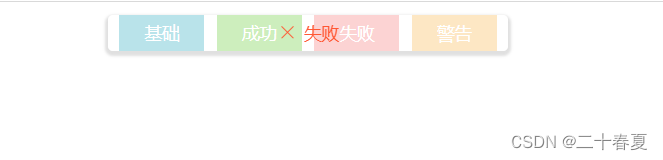
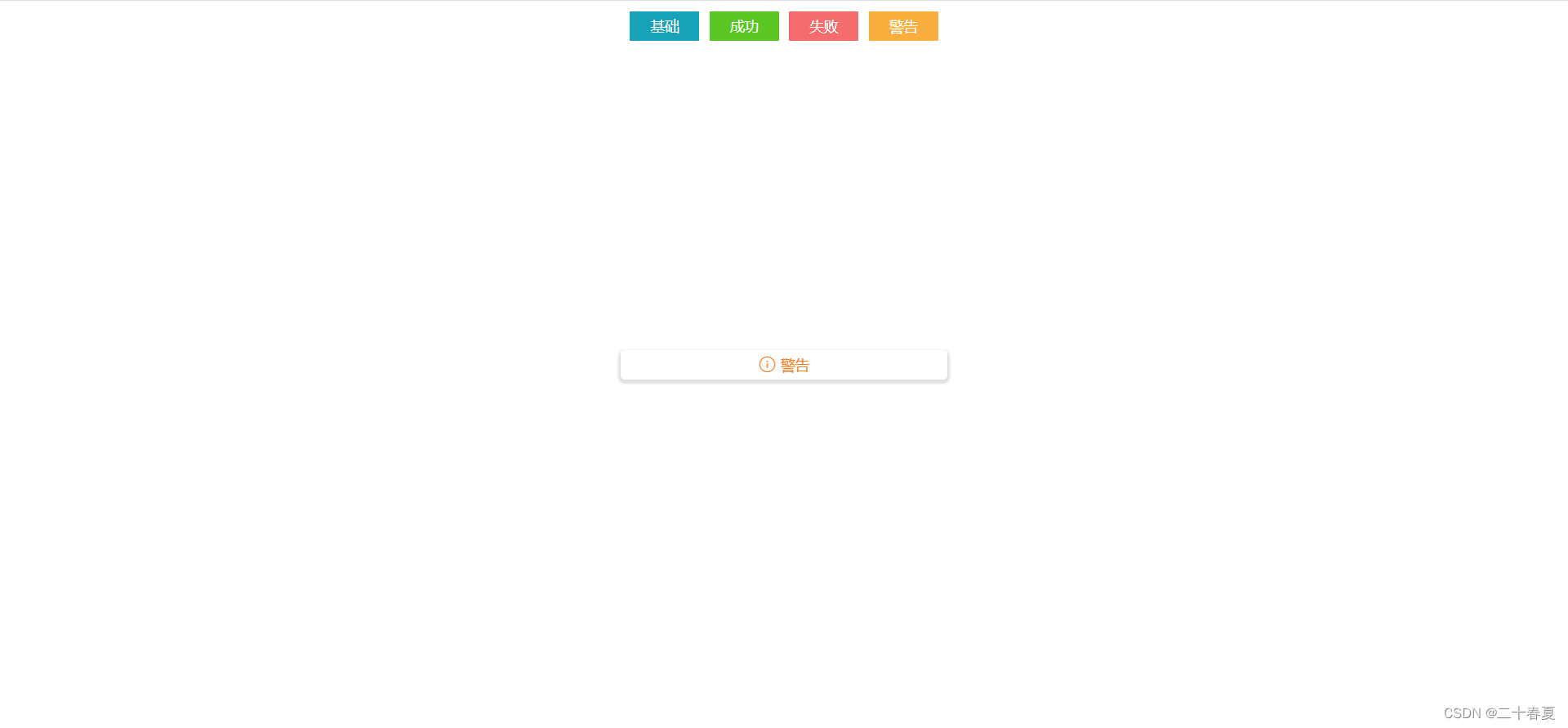
css 使用了layui,直接在官网下载引入即可
- 实现的功能
- 自定义消息弹出位置
- 自定义消息类型
- 自定义消息关闭时间
- 消息弹出关闭动画
<style>
.message {
width: 300px;
/* background-color: rgba(0, 0, 0, 0.2); */
background-color: rgba(255, 255, 255, 0.7);
animation: fadeIn 0.5s ease-out forwards;
}
@keyframes fadeIn {
from {
opacity: 0;
transform: translateY(-10px);
}
to {
opacity: 1;
transform: translateY(0);
}
}
.hide {
animation: fadeOut 0.5s ease-out forwards;
}
@keyframes fadeOut {
from {
opacity: 1;
transform: translateY(0);
}
to {
opacity: 0;
transform: translateY(-10px);
}
}
</style>
```<body>
<div class="flex justify-center m">
<button class="px-2 py text-white bg-info border-0 m" onclick="showMessage('基础', {
type: 'info',
place: 'lt',
time: 1500
})">基础</button>
<button class="px-2 py text-white bg-success border-0 m" onclick="showMessage('成功', {
type: 'success',
place: 'rt',
time: 1500
})">成功</button>
<button class="px-2 py text-white bg-error border-0 m" onclick="showMessage('失败', {
type: 'danger',
place: 'tc',
time: 1500
})">失败</button>
<button class="px-2 py text-white bg-warning border-0 m" onclick="showMessage('警告', {
type: 'warning',
place: 'c',
time: 1500
})">警告</button>
</div>
<script>
// 显示消息
function showMessage(message, info = {
type,
place,
time
}) {
const type = info.type || 'info',
fixed = info.place || 'c',
time = info.time || 1500;
const messageConfig = {
success: {
icon: "layui-icon-ok",
color: "#4cae4c"
},
warning: {
icon: "layui-icon-tips",
color: "#f58025"
},
danger: {
icon: "layui-icon-close",
color: "#FF5733"
},
info: {
icon: "layui-icon-star",
color: "#007bff"
}
}
const classList = {
messageBox: ['message', 'relative', 'text-center', 'rounded-sm', 'py', 'px-1', 'm-1', 'opacity', 'shadow-sm'],
iconBox: ['layui-icon', messageConfig[type].icon],
fixed: {
lt: {
box: ['top-0', 'left-0', 'right-0'],
messageBox: []
},
rt: {
box: ['top-0', 'left-0', 'right-0'],
messageBox: ['ml-auto']
},
lb: {
box: ['bottom-0', 'left-0', 'right-0'],
messageBox: []
},
rb: {
box: ['bottom-0', 'left-0', 'right-0'],
messageBox: ['ml-auto']
},
tc: {
box: ['top-0', 'left-0', 'right-0'],
messageBox: ['ml-auto', 'mr-auto']
},
c: {
box: ['top-0', 'left-0', 'right-0', 'bottom-0', 'flex', 'justify-center', 'items-center'],
messageBox: []
}
}
}
// 最外部盒子
const box = document.createElement('div');
box.id = 'message_box_mask';
// 创建外部dom
const messageBox = document.createElement('div');
// 然后创建图标dom
const iconBox = document.createElement('i');
// 创建消息提示dom
const textBox = document.createElement('span');
box.classList.add('fixed');
// 给这个div添加基础样式
classList.messageBox.forEach(e=>{
messageBox.classList.add(e);
})
// 为外部div添加消息提示类型的样式
messageBox.style.color = messageConfig[type].color;
// 添加图标class
classList.iconBox.forEach(e=>{
iconBox.classList.add(e);
})
// 文本距离图标间距
textBox.classList.add('ml')
// 插入文本
textBox.textContent = message;
// textBox.innerHTML = message;
// 消息提示定位
if( classList.fixed[fixed]?.box.length > 0 ) {
classList.fixed[fixed].box.forEach(e=>{
box.classList.add(e);
})
}
// 判断是否存在消息box样式
if( classList.fixed[fixed]?.messageBox.length > 0 ) {
classList.fixed[fixed].messageBox.forEach(e=>{
messageBox.classList.add(e);
})
}
messageBox.appendChild(iconBox);
messageBox.appendChild(textBox);
box.appendChild(messageBox);
document.body.appendChild(box);
setTimeout(() => {
hideMessage(box);
}, time);
}
// 关闭消息
function hideMessage(dom = null) {
const box = dom || document.getElementById('message_box_mask');
box.lastChild.classList.add('hide');
setTimeout(() => {
box.remove();
}, 500);
}
</script>
</body>